Suchen Sie nach den besten Plugins und Tutorials für WordPress, die mit einem Bild versehen sind?
Der erste Eindruck ist wichtig, und Ihre Bilder sind das erste, was einem Leser ins Auge fällt, wenn er Ihren Blog besucht. Wenn Sie Ihre Inhalte visuell ansprechend gestalten, steigt die Wahrscheinlichkeit, dass Besucher auf Ihren Beitrag klicken.
In diesem Artikel werden wir Ihnen einige der besten Bild-Plugins für WordPress vorstellen, damit Sie mehr Besucher für Ihren Blogbeitrag gewinnen können.
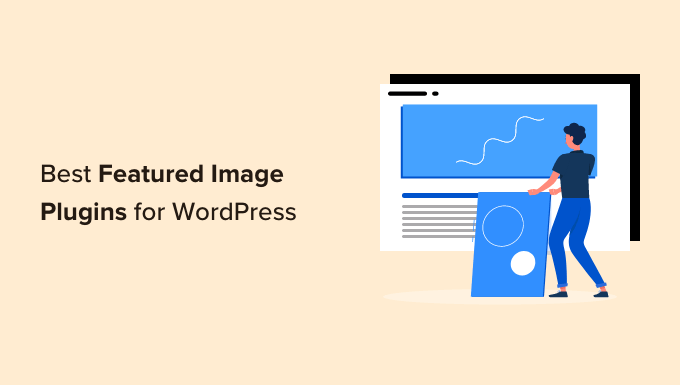
Warum ein WordPress Featured Image Plugin verwenden?
Mit WordPress können Sie ganz einfach ein Featured Image für einen Blogbeitrag oder eine Seite festlegen. Der Gutenberg-Block-Editor verfügt über eine integrierte Funktion für hervorgehobene Bilder.
Standardmäßig erstellt WordPress verschiedene Bildgrößen, darunter:
- Gekennzeichnetes Bild: 150px x150px
- Medium: 300px x 300px
- Groß: 1024px x 1024px
Sie können diese Standardgrößen in der WordPress-Verwaltung konfigurieren. Gehen Sie einfach zu Einstellungen „ Medien in Ihrem Dashboard.
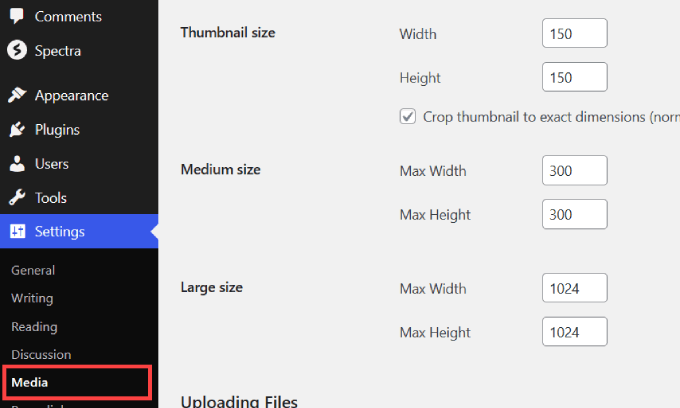
Sobald Sie diese Einstellungen konfiguriert haben, passt WordPress die Größe aller Bilder, die Sie hochladen, automatisch an die in Ihrem Theme festgelegten Größen an.
Allerdings gibt es dabei einige Einschränkungen.
Leider können Sie die Bildgrößen nicht ändern, es sei denn, Sie fügen eine Codezeile in die Datei functions.php Ihres Themes ein. Dies kann für technisch nicht versierte Benutzer riskant sein, da schon der kleinste Fehler Ihre Website zerstören kann.
Stattdessen sollten Sie ein Code-Plugin wie WPCode verwenden. Mit dem Plugin können Sie einfach und sicher benutzerdefinierten Code zu WordPress hinzufügen und die gewünschten Änderungen an Ihrer Website vornehmen. Um mehr über die Verwendung von WPCode zu erfahren, folgen Sie unserem Tutorial über das einfache Hinzufügen von benutzerdefiniertem Code in WordPress.
Wenn Sie Ihr Thema wechseln oder Ihre Medieneinstellungen neu konfigurieren möchten, müssen Sie außerdem die Größe der angezeigten Bilder Ihrer bestehenden Seiten und Beiträge individuell anpassen.
Das heißt, die Installation eines WordPress-Plugins für Featured Images kann diese Probleme lösen.
Das Featured-Image-Plugin kann Ihnen helfen, benutzerdefinierte Bildgrößen für alle WordPress-Beiträge und -Seiten festzulegen, ohne komplizierten Code zu Ihren Theme-Dateien hinzuzufügen.
Einige Plugin-Funktionen können die optimalen Größen für alle Bilder, die Sie zuvor in Ihre Mediathek hochgeladen haben, neu generieren.
Sie umfassen auch erweiterte Funktionen wie die Anzeige von Miniaturbildern in einer Anzeige der letzten Beiträge oder die Einstellung mehrerer Bilder auf einer einzigen Seite.
Jetzt sind Sie bereit, alles über die besten Featured Image Plugins zu erfahren, mit denen Sie Bilder in WordPress anpassen können.
Video-Anleitung
Wenn Ihnen das Video nicht gefällt oder Sie lieber die Liste lesen möchten, dann lesen Sie unten weiter.
1. Selbstgespräch
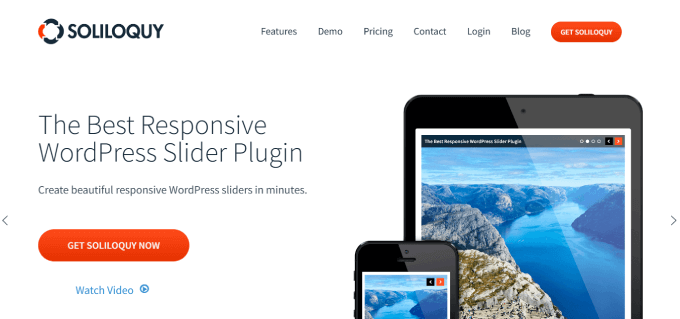
Soliloquy ist das beste WordPress-Slider-Plugin auf dem Markt. Es kommt mit einem Featured Content Add-on, mit dem Sie ganz einfach einen Featured Content Slider zu jedem WordPress-Theme hinzufügen können.
Sie können ganz einfach einen neuen Schieberegler erstellen und Ihre Bilder per Drag & Drop einfügen. Es kümmert sich auch um andere Dinge, wie die Größenänderung von Bildern, die Aktualisierung des Navigationsstils und die Auswahl eines Slider-Themas.
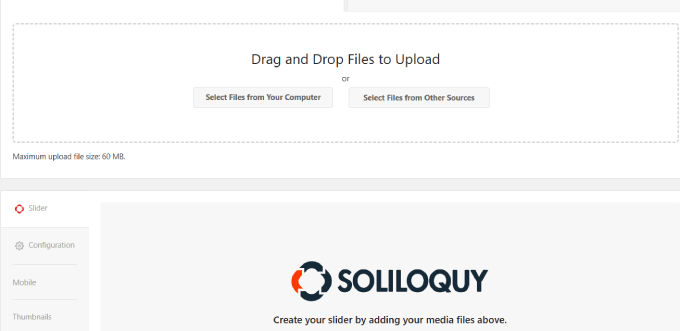
Das Hinzufügen Ihres Sliders zu einem WordPress-Beitrag oder einer Seite ist ein Kinderspiel. Sie können verschiedene Optionen wählen, darunter einen Gutenberg-Editor-Block, Shortcodes oder ein Widget.
Er übernimmt automatisch das Bild aus Ihrem Artikel und verwendet es als Slider mit dem Titel und dem Auszug Ihres Beitrags. In unserem Tutorial zum Hinzufügen eines Sliders für vorgestellte Inhalte in WordPress finden Sie eine Schritt-für-Schritt-Anleitung.
2. Quick Featured Images
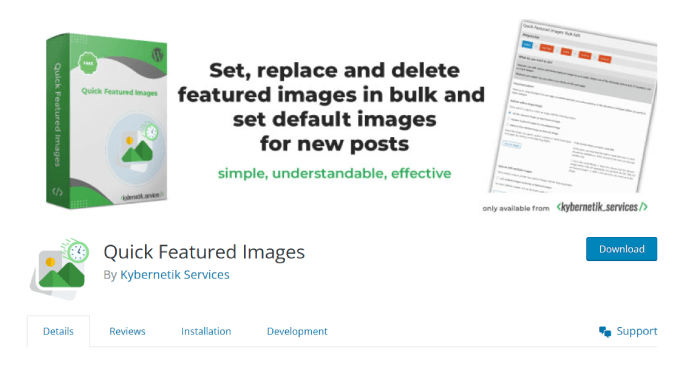
Quick Featured Images ist ein leistungsstarkes WordPress-Plugin, mit dem Sie Massenbearbeitungsaktionen für Ihre Featured Images durchführen können. Sie können vorgestellte Bilder mit Massenaktionen ersetzen, entfernen oder hinzufügen.
Es gibt sogar detaillierte Filter, mit denen Sie die angezeigten Bilder für bestimmte Beitragstypen, Kategorien oder Tags ändern können.
Hinweis: Sie sollten sich bewusst sein, dass Sie mit diesem Plugin Ihre Massenbearbeitungen nicht rückgängig machen können, was zu Problemen führt, wenn Sie nach den Änderungen mit den Ergebnissen unzufrieden sind.
Wenn Sie dieses Plugin verwenden, möchten Sie vielleicht Ihre WordPress-Website sichern. Wenn Sie noch keine Backup-Lösung haben, gibt es viele ausgezeichnete WordPress-Backup-Plugins, die es Ihnen ermöglichen, Ihre Website automatisch zu sichern.
Sie können das von Ihnen ausgewählte Bild ganz einfach als neues Featured Image festlegen. Dadurch wird ein vorhandenes Bild beim Speichern eines Beitrags überschrieben. Oder Sie können es aktivieren, um automatisch das erste Inhaltsbild als Featured Image zu verwenden.
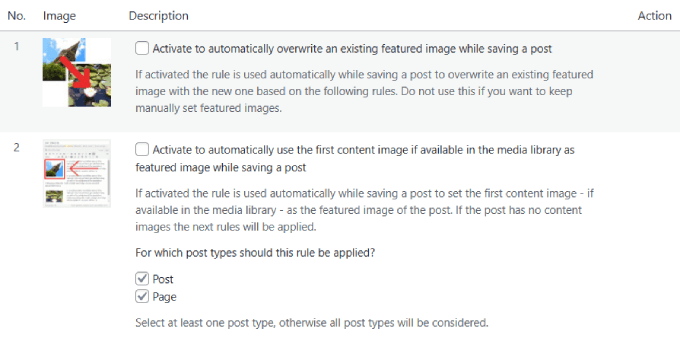
Werfen Sie einen Blick auf unser Tutorial über die Massenbearbeitung von Bildern in WordPress, um eine detaillierte Anleitung zu erhalten.
3. Thumbnails neu generieren
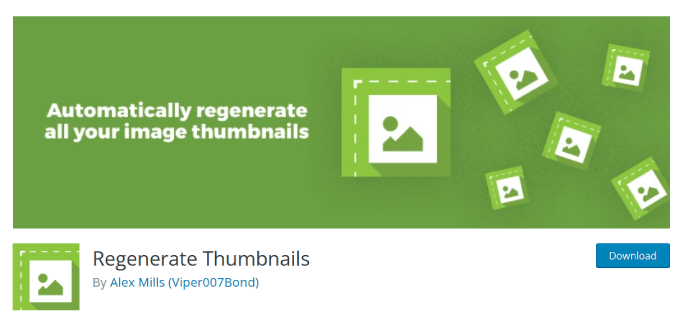
Regenerate Thumbnails ist ein beliebtes WordPress-Plugin für Bilder mit über einer Million Installationen. Mit diesem Plugin können Sie die Größe der Thumbnails für Bilder in Ihrer Mediathek einzeln oder in großen Mengen ändern.
Wenn Sie ein Bild hochladen, speichert WordPress automatisch mehrere Kopien desselben Bildes in verschiedenen Größen. Einige dieser Größen werden von Ihrem Theme definiert und als Beitrags-Thumbnails oder Featured Images verwendet.
Wenn Sie jedoch Ihr WordPress-Theme ändern und das neue Theme eine andere Größe verwendet, werden Ihre älteren Beiträge in der falschen Größe angezeigt.
Regenerate Thumbnails behebt dieses Problem, indem es neue Bildgrößen in WordPress erzeugt. Mit diesem Plugin können Sie ganz einfach alle fehlenden Vorschaubilder erstellen, und Sie können die Standardbildgröße ändern, ohne zu den WordPress-Einstellungen navigieren zu müssen.
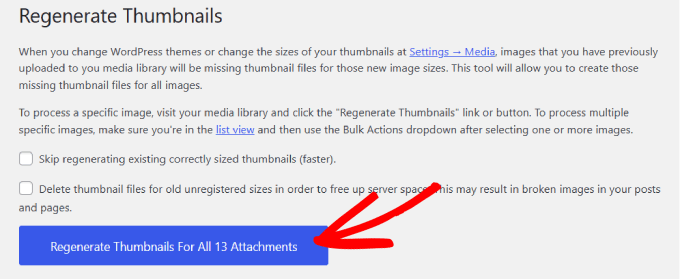
Sie können sogar ungenutzte oder alte Bilder schnell löschen.
Eine ausführliche Anleitung finden Sie in unserem Tutorial zum Regenerieren von Thumbnails und Erstellen neuer Bildgrößen in WordPress.
4. Bild-Wasserzeichen-Plugin
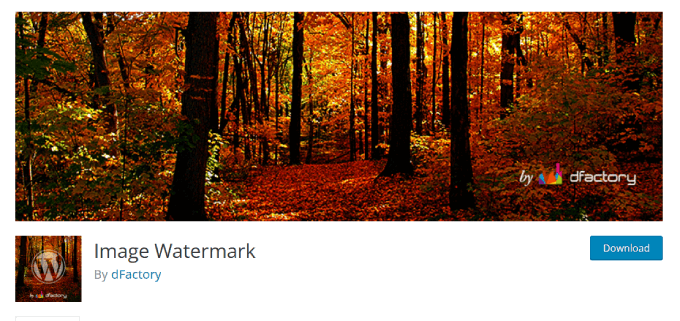
Image Watermark ist ein weiteres Plugin, das nach einem Theme-Wechsel Standard-Bildgrößen oder vorhandene Featured Images regenerieren kann.
Im Gegensatz zu den anderen erwähnten Plugins können Sie mit Image Watermark jedoch Wasserzeichen zu Ihren vorgestellten Bildern, Thumbnails oder beliebigen Bildern in der Mediathek in großen Mengen hinzufügen.
Dies gilt sowohl für neu hochgeladene als auch für vorhandene Bilder auf Ihrer Website. Sie können die Position, Deckkraft und Größe des Wasserzeichens nach Ihren Wünschen anpassen.

Stellen Sie sicher, dass Sie angeben, welche Bilder Sie mit Wasserzeichen versehen möchten. Wählen Sie einfach in den Einstellungen des Plugins die Beitrags- und Bildtypen aus, die Sie mit einem Wasserzeichen versehen möchten.
Image Watermark ist das perfekte Plugin für Unternehmen, die eine große Menge an Inhalten mit Wasserzeichen versehen müssen. Ein Online-Shop, der seine Produkte per Dropshipping versendet, möchte zum Beispiel nicht, dass Konkurrenten seine Produktbilder stehlen.
5. Quick Featured Images
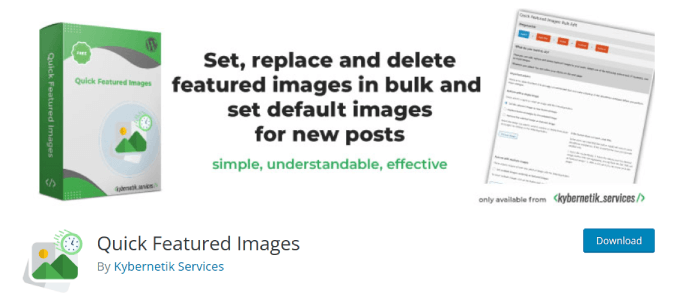
Quick Featured Images ist ein Plugin, das es Ihnen ermöglicht, Featured Images in großen Mengen einzustellen, zu ersetzen oder zu löschen.
Mit den Filtern dieses Plugins können Sie bestimmte vorgestellte Bilder nach Beitragstyp, Kategorie oder Tag aktualisieren.
Das ist noch nicht alles. Sie können neue Voreinstellungen für vorgestellte Bilder erstellen, die auf verschiedenen Beitragseigenschaften basieren.
Und wenn Sie auf Ihren Beiträgen oder Seiten keine Featured Images haben, fragt das Plugin, ob Sie ein Bild einstellen möchten.
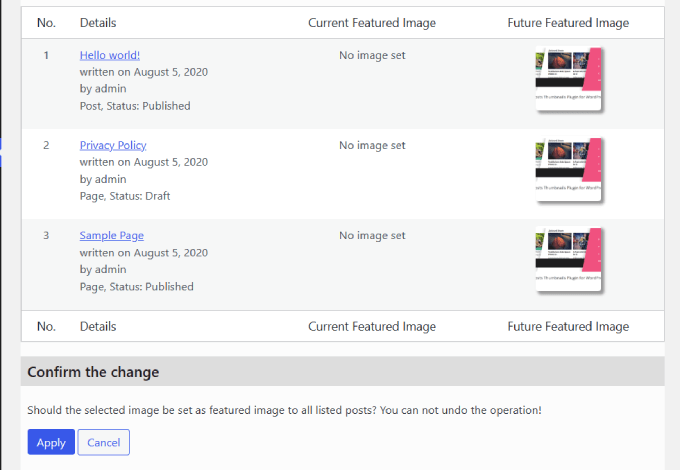
Quick Featured Images ist kostenlos und hat eine einfache Benutzeroberfläche. Sie können sich aber auch für ein Upgrade entscheiden, um mehr Filteroptionen und Funktionen zu erhalten.
6. Neueste Beiträge Widget mit Thumbnails
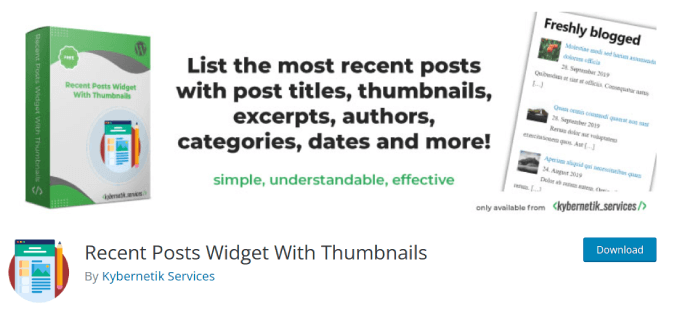
Recent Posts Widget With Thumbnails WordPress-Plugin können Sie ganz einfach eine vollständige Anzeige der letzten Beiträge zu erstellen.
Einige WordPress-Themes zeigen Ihre Bilder nicht an, was Ihre Beiträge optisch weniger ansprechend macht.
Verwenden Sie dieses Plugin, um Bilder für Ihre neuesten Beiträge anzuzeigen, damit sie sich von anderen abheben und die Besucherzahlen Ihres Blogs steigern.
Sie können auch andere Details hinzufügen, z. B. zugewiesene Kategorien und Auszüge aus Beiträgen. Die Anzeige dieser Beitragsdetails kann den Lesern eine Vorschau auf das Thema Ihrer Beiträge geben, was Ihre Klickraten weiter steigern kann.
Dieses Plugin erweitert das Standard-Widget von WordPress. Wenn Sie also mit dem Recent Posts-Widget vertraut sind, wird dieses Plugin leicht zu bedienen sein.
7. Videopack
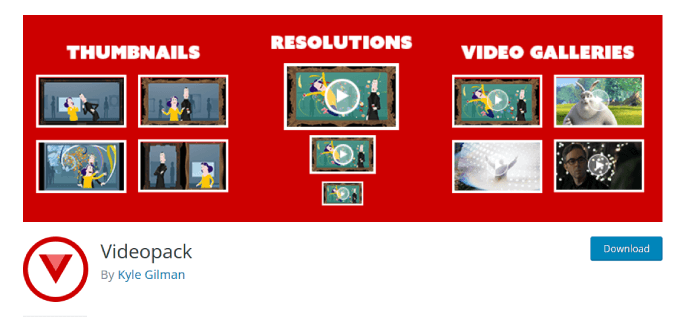
Videopack ist ein Plugin, das speziell für die Optimierung von Bildern für Videos entwickelt wurde, einschließlich YouTube-Thumbnails oder Videoposts.
Mit diesem leistungsstarken Plugin können Sie mehrere Thumbnails für Videos erzeugen, solange diese nativ in Ihrem Browser abgespielt werden können.
Darüber hinaus können Sie Pop-up-Videogalerien erstellen, um Ihre gesamte Bibliothek besser zu präsentieren. Wenn Sie beispielsweise eine Mitgliedschaftsseite haben, können Sie mit einer Videogalerie ganz einfach alle Videos innerhalb eines Kurses anzeigen. Es funktioniert ähnlich wie ein Plugin für Bildergalerien, bei dem Sie den integrierten Shortcode verwenden, um eine Galerie mit allen zugewiesenen Videos in einen Beitrag oder eine Seite einzubetten.
Darüber hinaus können Sie Ihren Videos sogar Schaltflächen für die Weitergabe an soziale Netzwerke wie Facebook und Twitter hinzufügen, damit Ihre Inhalte mehr Menschen erreichen.
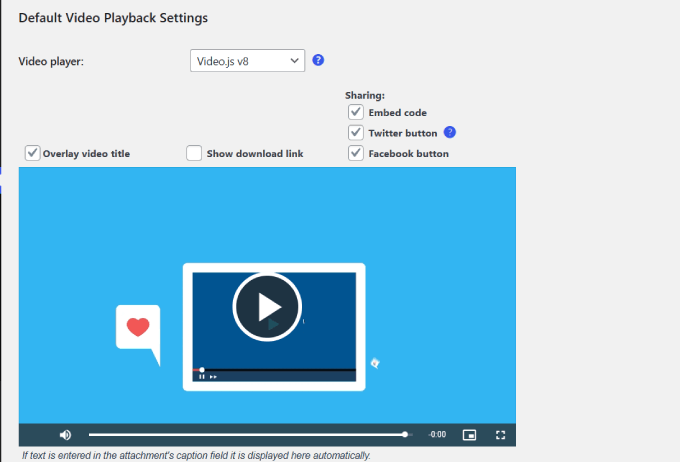
Leider funktioniert dieses Plugin nicht mit dem Block Editor und ist nur mit dem WordPress Classic Editor kompatibel.
8. Crop-Thumbnails
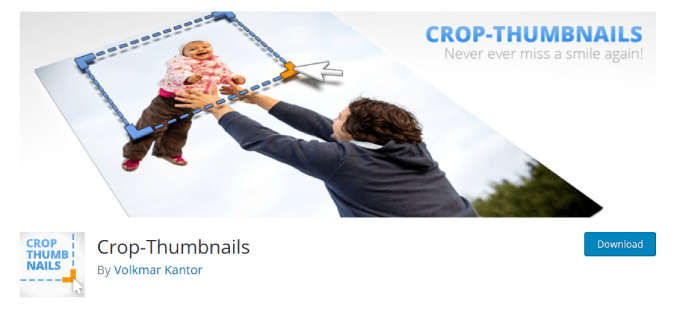
Crop-Thumbnails ist ein kostenloses Plugin, mit dem Sie den Ausschnitt Ihrer Bilder und Vorschaubilder anpassen können.
Da es keine einfache Möglichkeit gibt, Bilder in WordPress zuzuschneiden, bietet dieses Plugin eine einfache Lösung, um die Größe für alle Thumbnails anzupassen.
Das Plugin fügt eine Schaltfläche „Featured Image zuschneiden“ in Ihrem Medienpanel hinzu.
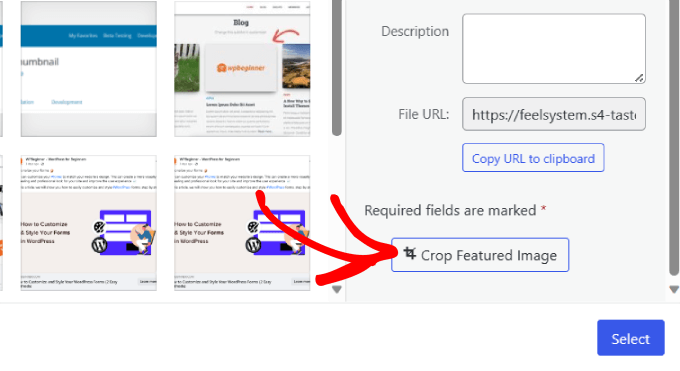
Sie müssen auf diese Schaltfläche klicken, um den Zuschneide-Editor zu öffnen.
Dort können Sie die Region und die Bildgröße auswählen, die in Ihrer Miniaturansicht angezeigt werden sollen.
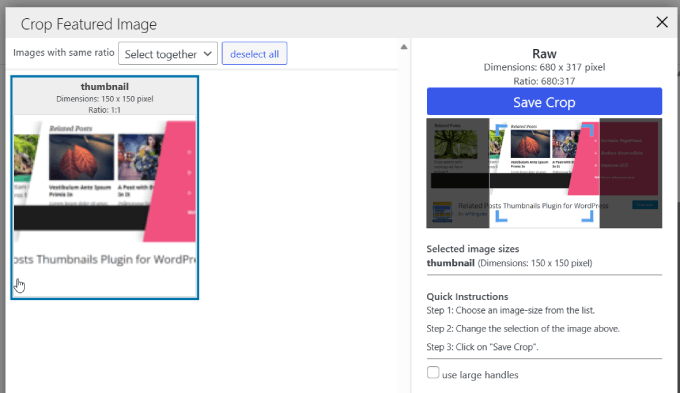
Dieses Plugin ist besonders nützlich für alle, die ein benutzerdefiniertes WordPress-Theme erstellen und die volle Kontrolle über die zugeschnittenen Bildgrößen behalten möchten.
Es ist auch nützlich, wenn Sie Thumbnails in WordPress erstellen möchten, ohne eine Bildbearbeitungssoftware zu verwenden.
9. Related Posts Thumbnail Plugin für WordPress
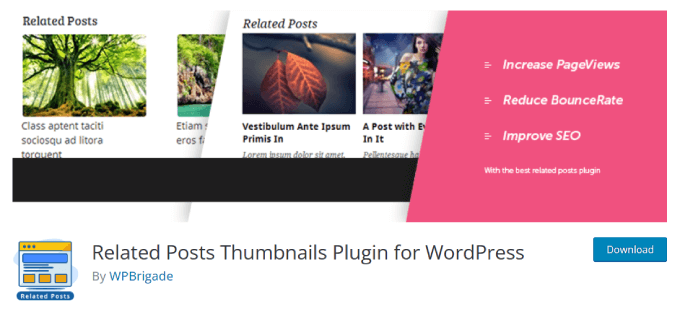
Related Posts Thumbnail Plugin für WordPress ist ein Plugin, das eine Anzeige von Thumbnails für verwandte Beiträge nach Ihrem Beitrag hinzufügt.
Das Hinzufügen von verwandten Beiträgen und Vorschaubildern ist eine gute Möglichkeit, die Absprungrate und die Absprungrate zu verringern, was sich positiv auf Ihre WordPress-SEO auswirkt. Außerdem hält es die Leser länger auf Ihrer Website, da sie eher bereit sind, mehr von Ihren Inhalten zu lesen.
Vielleicht möchten Sie aber auch MonsterInsights verwenden, um das Nutzerengagement zu verfolgen, da es das beste Analyse-Plugin für WordPress ist.
Mit dem Related Posts Thumbnail Plugin für WordPress können Sie die Größe der Thumbnails anpassen, damit sie perfekt in Ihr Theme passen.
Standardmäßig verwendet WordPress das erste Bild, das in einem Beitrag erscheint. Aber mit diesem Plugin können Sie das Bild auswählen, das Sie für Ihre verwandten Beiträge anzeigen möchten.
Alle Miniaturansichten werden in Spalten unter jedem Beitrag angeordnet. Und Sie sehen den zugehörigen Beitragstitel und -auszug unter dem Thumbnail. Außerdem können die Farben des Hintergrunds, der Ränder, des Textes, der Textgröße und des Hintergrunds beim Überfahren mit der Maus bearbeitet werden.
Sie können sogar die Anzahl der anzuzeigenden verwandten Beiträge angeben.
So würden die verwandten Beiträge aussehen:
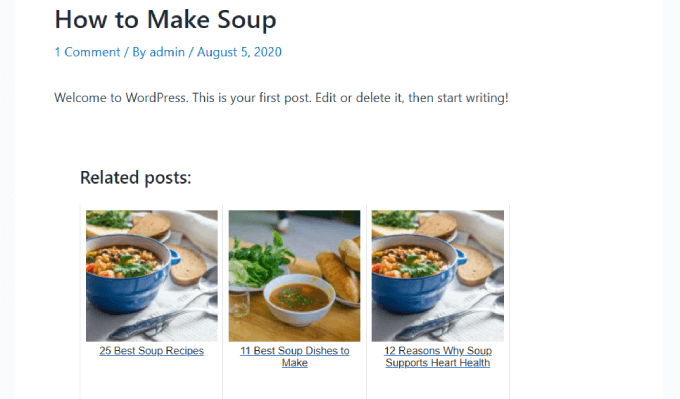
Hinweis: Dieses Plugin verfügt über einen Gutenberg-Block, der die Nutzung erleichtert.
10. Automatisch angezeigtes Bild
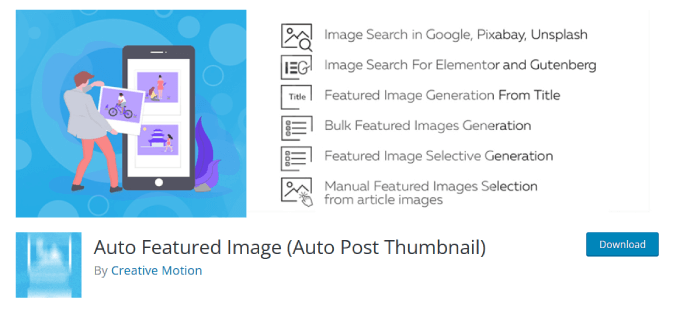
Auto Featured Image ist ein Plugin, das Ihnen hilft, Zeit zu sparen, indem es Featured Images mit einem einzigen Klick erzeugt oder entfernt.
Sie können diese Aktion nach Beitragstyp, Kategorie, Status oder Erstellungsdatum in großen Mengen durchführen.
Dieses Plugin kann Ihre Featured Images auf der Grundlage vorhandener Bilder basierend auf dem Beitragstitel, vorhandenen Bildern im Beitrag oder beidem festlegen. Sie können sogar nach Bildern von einem Stock-Service oder einer Suchseite suchen.
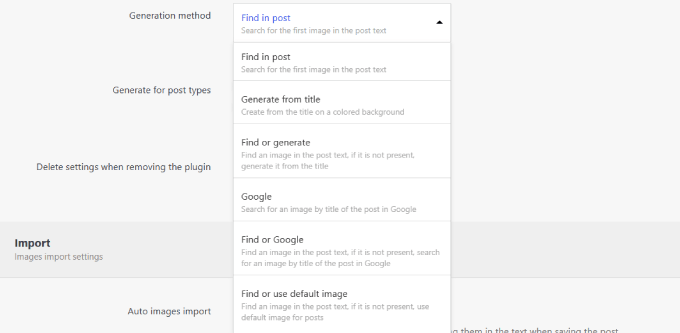
Sie benötigen jedoch die Pro-Version, um auf Suchbibliotheken wie Unsplash und Pixabay zuzugreifen.
Es gibt sogar eine coole Funktion, die den Inhalt eines Beitrags analysiert und auf der Grundlage dieser Analyse Bilder empfiehlt.
Das Beste von allem ist, dass es mit Gutenberg, Elementor und dem klassischen Editor kompatibel ist.
11. Standard Featured Image
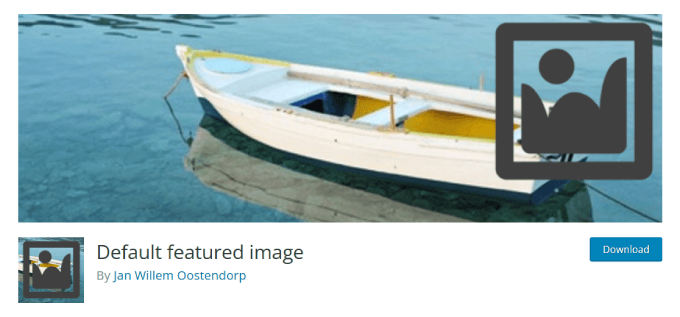
Default featured image ist ein Plugin, mit dem Sie ein Standardbild auf der Seite mit den Medieneinstellungen hinzufügen können.
Es ist möglich, ein Standard-Featured-Image in WordPress anzuzeigen, indem Sie Code zu Ihrem WordPress-Theme hinzufügen. Viele Anfänger möchten jedoch ihr Theme nicht bearbeiten.
Das Default Featured Image Plugin bietet eine einfache Möglichkeit, dies zu tun. Sie können ein Featured Image für alle Beiträge oder Seiten auswählen, auch wenn keins eingestellt ist.
Fügen Sie einfach ein Standardbild aus der WordPress-Mediathek hinzu.
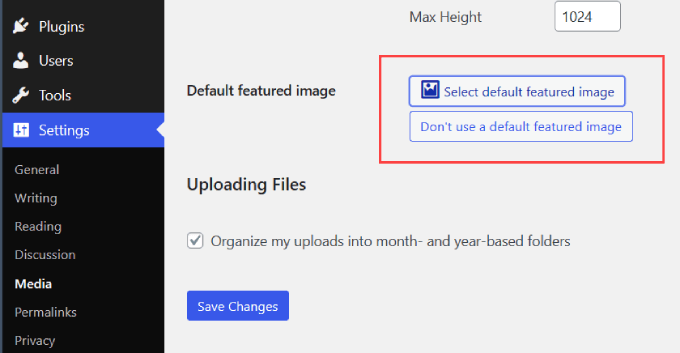
Wenn Sie mehr darüber erfahren möchten, sehen Sie sich unser Tutorial an, in dem wir erklären, wie Sie ein Standard-Featured Image in WordPress mit Hilfe eines Plugins festlegen.
12. Einfaches Hinzufügen von Vorschaubildern
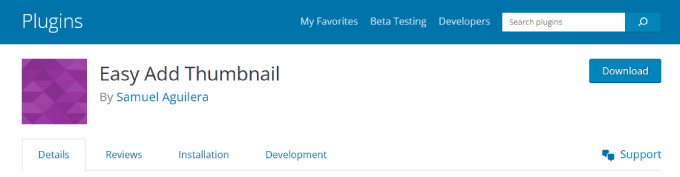
MitEasy Add Thumbnail können Sie das erste Bild in einem Beitrag automatisch als Featured Image einrichten.
Selbst wenn Sie oder andere Autoren auf Ihrer Website vergessen haben, ein Featured Image zu setzen, wird dieses Plugin automatisch eines für Sie setzen.
Bei älteren Beiträgen wird ein Featured Image eingestellt, wenn der Beitrag im Frontend angezeigt wird. In unserem Tutorial erfahren Sie, wie Sie Anhänge zu Beiträgen als Featured Images in WordPress hinzufügen.
13. Magische Post-Miniaturansicht
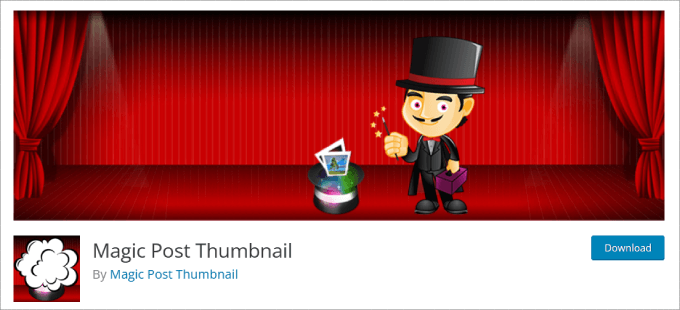
Das Magic Post Thumbnail Plugin verwendet künstliche Intelligenz, um Bilder für Sie zu generieren. Sie müssen nicht einmal selbst Bilder hochladen.
Es übernimmt einfach die Titel und Texte der einzelnen Beiträge oder Seiten. Dann erhält es sofort Bilder von DALL-E, Pexels, Google Images, Envato Elements, Pixabay oder Unsplash.
Schauen Sie sich an, wie wir, das Plugin, Thumbnails für alle Beiträge innerhalb einer bestimmten Kategorie generiert haben.
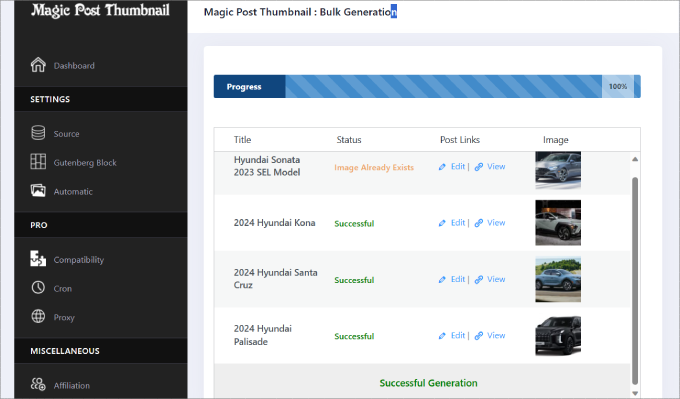
Das Plugin fügt das Bild automatisch zu Ihrem Featured Thumbnail hinzu und erscheint in Ihrem Blog-Feed. Jetzt können Sie sich die Suche nach dem perfekten Bild sparen und stattdessen einfach das Magic Post Thumbnail verwenden.
Für den Fall, dass eine Seite kein Hauptbild hat, können Sie immer ein Ersatzbild festlegen. Dieses Bild wird angezeigt, wenn der Beitrag aus irgendeinem Grund kein Featured Image hat. Um mehr darüber zu erfahren, lesen Sie unseren Beitrag über das Einrichten eines Ersatzbildes.
14. Ausgewählte Bilder in RSS
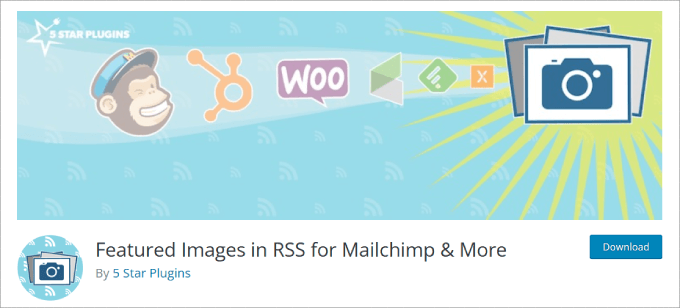
Mit demPlugin Featured Images in RSS können Sie ganz einfach Featured Images in den RSS-Feed Ihres Blogs einfügen.
Standardmäßig zeigt WordPress keine Featured Images oder Post-Thumbnails in RSS-Feeds an. Mit dem Plugin „Featured Images in RSS“ können Sie dies jedoch ändern.
Darüber hinaus können Sie die Position und Größe der Miniaturbilder festlegen.
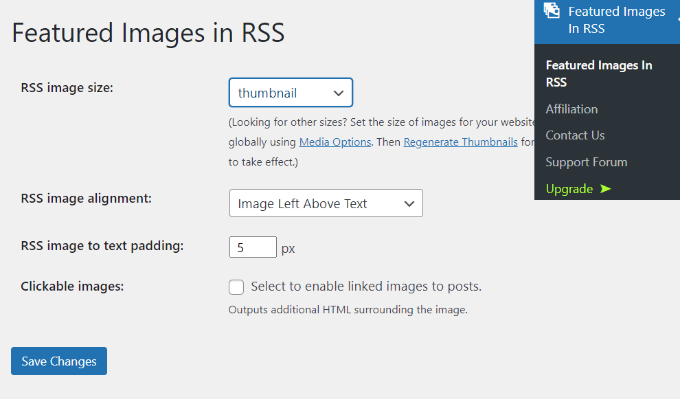
Im Gegensatz zu anderen RSS-Feed-Plugins können Sie diese Blog-Bilder zu Ihren E-Mail-Kampagnen hinzufügen.
Sie können das Plugin mit einigen der beliebtesten E-Mail-Marketingdienste wie MailChimp, ActiveCampaign, HubSpot und anderen verbinden. Es funktioniert sogar mit WooCommerce-Produktbildern, um Ihre Artikel in produktbasierten RSS-Kampagnen zu präsentieren.
Bonus: Behebung von Facebook-Problemen mit falschen Miniaturansichten in WordPress
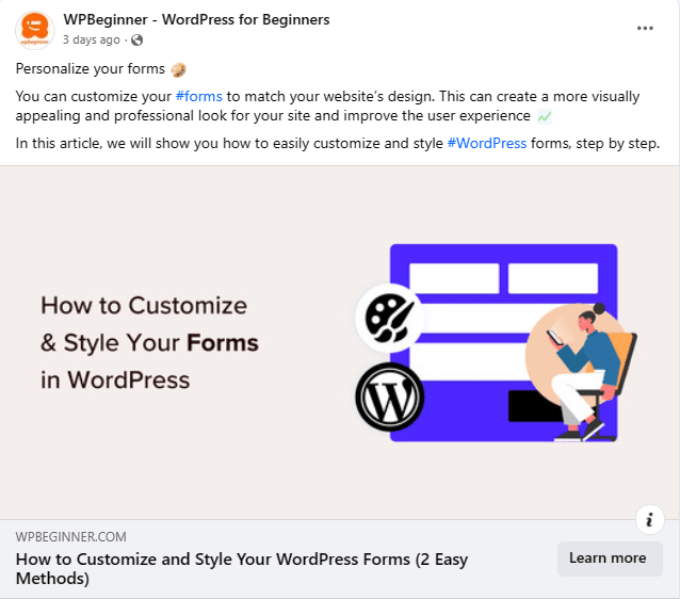
Eines der häufigsten Probleme mit vorgestellten Bildern in WordPress ist, dass Facebook manchmal nicht das richtige Bild auswählt, wenn ein Beitrag geteilt wird.
Um dieses Problem zu lösen, können Sie das kostenlose AIOSEO-Plugin verwenden. Es ist das beste verfügbare WordPress-SEO-Plugin und ermöglicht Ihnen die einfache Optimierung Ihrer Inhalte für Suchmaschinen und Social-Media-Plattformen wie Facebook.
Die soziale Funktion des AIOSEO-Plugins teilt Facebook ausdrücklich mit, welches Bild als Vorschaubild für einen Beitrag verwendet werden soll.
Sie müssen lediglich das Dropdown-Menü „Bildquelle“ auswählen, in dem Sie das Bild für Facebook auswählen können.
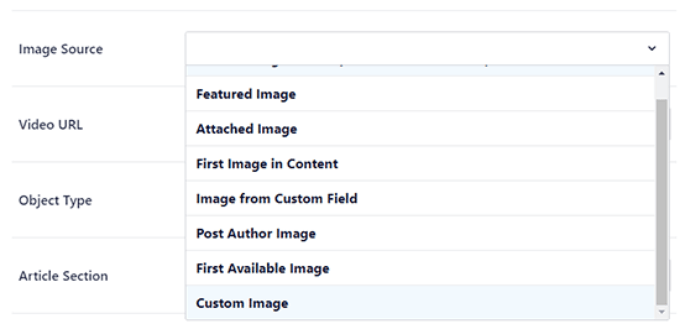
In unserem Tutorial erfahren Sie, wie Sie falsche Facebook-Miniaturansichten in WordPress beheben können.
Post-Thumbnails und Featured Images werden von der WordPress-Mediathek verwaltet.
Viele Probleme im Zusammenhang mit der Anzeige von Featured Images in WordPress können mit den in unserer Anleitung zur Fehlerbehebung beschriebenen Lösungen gelöst werden, um häufige Bildprobleme in WordPress zu beheben.
Wir hoffen, dass dieser Artikel Ihnen geholfen hat, die besten WordPress Plugins und Tutorials für Featured Images zu finden. Vielleicht möchten Sie auch einen Blick auf unsere Liste der unverzichtbaren WordPress-Plugins und -Tools für Business-Websites werfen oder darauf , wie Sie einen E-Mail-Newsletter Schritt für Schritt richtig erstellen.
Wenn Ihnen dieser Artikel gefallen hat, dann abonnieren Sie bitte unseren YouTube-Kanal für WordPress-Videotutorials. Sie können uns auch auf Twitter und Facebook finden.





Syed Balkhi says
Hey WPBeginner readers,
Did you know you can win exciting prizes by commenting on WPBeginner?
Every month, our top blog commenters will win HUGE rewards, including premium WordPress plugin licenses and cash prizes.
You can get more details about the contest from here.
Start sharing your thoughts below to stand a chance to win!
Aaron Yeagle says
I am syndicating a number of blogs and I’ve made featured images for each author. Unfortunately, every time their feeds update, I have to dash in to add the featured image.
Do any of these plugins allow me to set the featured image based on the author of the post?
WPBeginner Support says
You would want to take a look at tool 12 in this article
Admin
Galadriel says
Is there a plugin to Bulk-edit featured image? I need to apply a single image to multiple posts. A quick edit option for featured image that appears in the bulk-editor is what I’m searching for. Any tips or leads are much appreciated:-)
Stefano says
You can use alternatively the plugin „Thumbnails“ which autoset the featured images but, more important, generates pixel perfect crops without fill the media library of thumbnail versions and putting the cropped version in a cache folder.
StefanS says
Hello,
just want to say this is a great tutorial, and great article, but i have a little problem that, for which i find no solution here. Here is what it goes – on a website i administrate and have made using WordPress, i have a special page which is directing to a page with arranged products by there discount. We popuralize the website by using Facebook. So when i create a post in FB with a link to that specific page(with the discounts), the post displays no image.
From the creators of the premium theme, i’v learned(or at least they told me that), i have to use a SEO plugin to set image for the page. I browsed the internet but found alomost nothing specific how to do that.
Any ideas ?
Thx in advance
Steven Denger says
The Post Thumbnail Editor is total junk and does not even begin to work. Dont waste your time like I did.
Annapurna says
Do we have a plugin that generates a preview image for posts?
Like we have a preview option, can we generate a image of the preview?
JAkzam says
You forgot Post List Featured Image
gerald says
just learning what this is.
will decide later if it is something for me.
Feldspar says
Have you run across any Featured Image plugins that will let you assign a url link to them?
I’m currently using a theme that doesn’t support this and need the featured image to be clickable in the single post layout.
adrie says
good article, thanks bro.
Dan says
I have enjoyed reading WPbeginner for the past 6 months or so, and have been learning a lot from you the experts.
I run a small website, since July 2014, and I am still learning a lot every day. I chose WP 2012 theme, and I hate the 404 page on this theme. You have given a few times suggestion on how to make it work for me, and give the reader other options, so he doesn’t log off, but my problem is that I have no idea how to add anything onto a php file, nor where would I add anything onto a php file.
Is there any other way to do the above, with out dealing with php?
Thank you for all the good ideas on this blog, you are doing a great job.
Dan
WPBeginner Support says
There are some plugins to create custom 404 pages but they are not very good.
Admin
LippyKitten says
Soliloquy is a paid plugin and the addon you mention Featured Content is categorised as an advanced addon and according to the Soliloquy website:
„Advanced addons come with the purchase of a Developer or greater Soliloquy license.“
So to use the addon you recommend it would cost $99 (developer) or $249 (master) for a licence!
What WordPress beginner is going to fork out that much money?
This is not the first time you’ve recommended expensive services and I think it’s very misleading to newbies and inexperienced WordPress users.
Your site focuses on WordPress Beginners yet most of the time you write about or recommend expensive plugins. Ok, they maybe the best but would it not be more fitting for WPBeginner to showcase the best free plugins or at least if you insist on continuing these posts highlight free alternatives after the paid (expensive) version review?
If you want to recommend expensive plugins then you should either rename your site or open a sister site where these expensive recommendations would be more suited.
WPBeginner Support says
Thanks for your feedback. However, if you look at the post there are 13 other plugins and most of them are free. We only recommend paid plugins or services that we have used ourselves or the plugins and tools that provide a specific feature not offered by currently available free plugins.
On the other hand, many of our beginner users are actually running small and medium sized business websites using WordPress. Those users can afford these plugins. We try to maintain a balance between free and paid plugins.
Admin
fiftarina says
Wow, these are all very useful plugins. I love no 10 (btw, you have two no 10 on your post) that allows for cropping manually, featured image column, and feature image by category. Will definitely add them into my plugin collection.
WPBeginner Support says
Thanks for pointing out the mistake. We have fixed it.
Admin